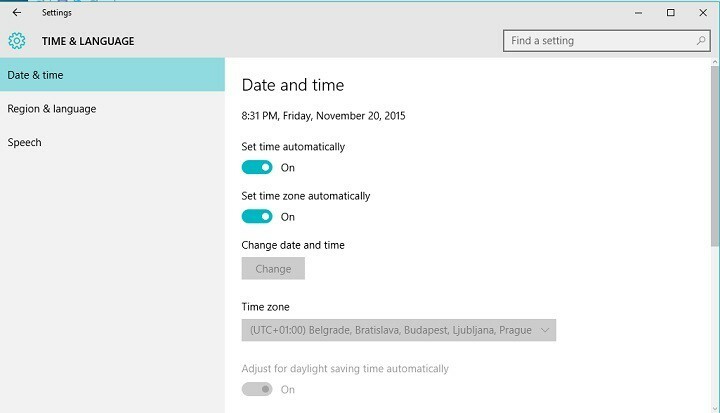
Windows 10 Fall Update kom förra veckan, och det diskuterades mycket om det. Vissa människor var nöjda med förbättringarna och de nya funktionerna som det medförde, medan andra blev ilska av några problem. Men vi ska inte prata om uppdateringen är bra eller dålig här, för vi har ett intressant nytt tillägg att visa dig. Efter installationen Tröskel 2-uppdatering, kan du nu ställa in din tidszon för att växla automatiskt, baserat på din nuvarande plats.
Du har förmodligen redan märkt att Windows automatiskt kan ställa in och ändra din tid, men möjligheten att automatiskt ändra hela tidszonen inkluderades inte i tidigare versioner av systemet. Den här funktionen borde kanske ha kommit tidigare, men Microsoft bestämde sig för att lägga till den nu.
Så här ställer du in automatisk tidszonförändring i Windows 10
Den här funktionen ska vara aktiverad som standard på alla Windows 10-bärbara datorer med Threshold 2-uppdatering installerad, men du kanske vill kontrollera den, i alla fall. För att aktivera (kontrollera) automatisk tidszonändring på din Windows 10-dator gör du följande:
- Öppna Inställningar
- Gå till Inställningar> Tid och språk> Datum och tid
- Slå på växeln under Ställ in tidszon automatiskt.
- Ställ in tidszon automatiskt Windows 10
Och det är hela filosofin, nu ändras din tidszon när du ändrar din nuvarande plats, precis som den gör på din smartphone. Så du behöver inte oroa dig för tidsförändringen när du reser långt.
Vad tycker du om det här tillägget? Kommer det att hjälpa dig att organisera din tid bättre när du är på längre resor? Berätta för oss i kommentarerna.
Eftersom du är där kan du också berätta om din erfarenhet av Threshold 2-uppdateringen hittills. Vad tycker du om de nya funktionerna och förbättringarna? Och hade du några problem med den här uppdateringen, som vissa användare gjorde?


